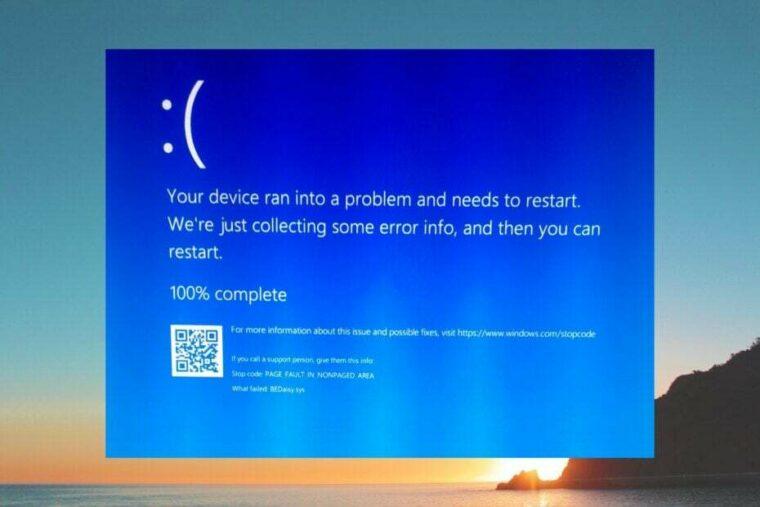
Как исправить синий экран смерти BEDaisy.sys?
Некоторые пользователи сообщают, что при запуске чуть ли не любой игры на ПК возникает критическая ошибка BEDaisy.sys.
Что вызывает ошибку BEDaisy.sys BSoD?
После анализа многочисленных отзывов пользователей, мы выделили ряд причин, которые могут привести к ошибке BEDaisy.sys при запуске компьютерных игр.
Проблемы с игрой: некоторые ключевые файлы игры могут быть повреждены или не загружаться правильно, вызывая ошибку.
Поврежденные системные файлы: неполадки или отсутствие необходимых системных файлов могут вызывать проблемы при установке и запуске программ на компьютере.
Некорректный разгон: использование разгона, который нарушает нормальную работу системных ресурсов, может стать источником ошибки BEDaisy.sys.
Проблемы с сетевым драйвером: по некоторым сообщениям в сети, ошибка BEDaisy.sys может быть связана с проблемами в работе сетевого драйвера.
Далее мы рассмотрим различные подходы к решению проблемы BEDaisy.sys BSOD и попытаемся устранить ее.
Как устранить ошибку BEDaisy.sys?
1. Переустановите проблемную игру
Нажмите клавишу WIN+S, чтобы пропишите запрос «Панель управления».
Выберите найденный результат и откройте панель.
Выберите «Программы и компоненты» (в режиме крупных или мелких значков).
Щелкните на игре и нажмите кнопку «Удалить».
Следуйте инструкциям на экране, чтобы полностью удалить игру.
Посетите сайты игры и установите ее заново.
2. Проверьте целостность файлов игры
Запустите клиент Steam.
Нажмите на вкладку «Библиотека» в верхней части окошка.
Щелкните ПКМ по игре на левой панели и выберите «Свойства».
Нажмите на вкладку «Локальные файлы».
Выберите опцию «Проверить целостность игровых файлов».
Steam начнет проверять файлы игры и исправлять их, если обнаружит какие-либо проблемы.
3. Запустите сканирование SFC и DISM
Нажмите ПКМ на «Пуск».
Выберите пункт «Командная строка (администратор)».
Введите следующую команду и нажмите ENTER.sfc /scannow
Дождитесь завершения процесса.
Введите следующие команды и нажмите ENTER после каждой из них.Dism /Online /Cleanup-Image /CheckHealth
Dism /Online /Cleanup-Image /ScanHealth
Dism /Online /Cleanup-Image /RestoreHealth
Перезагрузите компьютер.
Исправление поврежденных системных файлов также может помочь решить проблему ошибки BEDaisy.sys, поскольку есть вероятность, что некоторые важные системные файлы, требуемые игрой, не могут нормально загрузиться.
В любом случае мы советуем воспользоваться специализированным ПО, которое автоматически запускается на вашем компьютере и исправляет поврежденные файлы.
4. Переустановите сетевые драйверы
Нажмите ПКМ на «Пуск».
Кликните на пункт «Диспетчер устройств».
Разверните раздел «Сетевые адаптеры».
Щелкните ПКМ на сетевом драйвере и выберите опцию «Обновить драйвер».
Выберите опцию «Автоматический поиск драйверов».
Установите последний апдейт и перезагрузите компьютер.
Невозможность установить связь с сервером часто приводит к сбоям в играх и, в редких случаях, BSoD, таких как BEDaisy.sys. Вы можете попробовать обновить сетевой драйвер и проверить, решит ли это проблему или нет.
5. Отключите технологию Intel Turbo Boost
Перезагрузите ПК.
Нажимайте кнопку DEL (или другую кнопку, см. инструкцию от производителя материнской платы) при загрузке , чтобы войти в BIOS.
Выберите опцию «BIOS/Platform Configuration (RBSU)».
Выберите параметры производительности.
Измените опцию технологии «Intel Turbo Boost» на «Disabled».
Сохраните изменения, нажав клавишу F10, и перезагрузите компьютер.
Многие пользователи сообщают, что отключение технологии Intel Turbo Boost помогло им решить проблему с ошибкой BEDaisy.sys.





